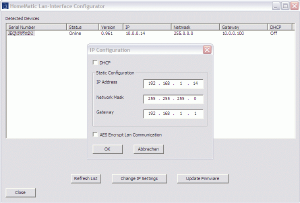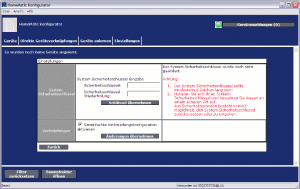HM-CFG-LAN LAN Konfigurations-Adapter
Vorbemerkungen
Der HomeMatic Konfigurations-Adapter LAN (HM-CFG-LAN), kurz HMLAN, stellt eine Alternative zum CUNO im HomeMatic Modus dar. Er ist eigentlich als Konfigurationstool gedacht, kann aber von der HomeMatic CCU zur Verbesserung der Funksituation genutzt werden. Deshalb kann er auch von FHEM als Funkadapter verwendet werden.
HMLAN versus CUL / CUNO / COC
AES
Auf Grund der fehlende AES Encryption (Stand 12.03.2013) im CUL / CUNO / COC können Homematic-Geräte, bei denen sich der AES Modus nicht deaktivieren lässt, nur mit einem HMLAN am FHEM betrieben werden.
- KeyMatic, Funk-Türschlossantrieb (HM-Sec-Key, HM-Sec-Key-S, HM-Sec-Key-O, HM-Sec-Key-Generic)
- WinMatic, Funk-Fensterantrieb (HM-Sec-Win)
- Funk-Rauchmelder (HM-SEC-SD Rauchmelder)
- Funk-Sirenensteuerung HM-Sec-SFA-SM)
- ...
Burst-Modus
Homematic Komponenten die den Burst-Modus zur Übertragung nutzen, können nur mit einer CUL-Firmware (culfw) ab Mai 2013 genutzt werden.
Betroffen hiervon sind beispielsweise folgende Komponenten:
- Statusanzeige "im Retro-Design" (HM-Dis-TD-T)
- Schaltaktor für Batteriebetrieb (HM-LC-SW1-BA-PCB)
- Bausatz, Schaltaktor für Batteriebetrieb (HM-LC-Sw1-Ba-PCB)
- Funk-Schaltaktor 4-fach (HM-LC-SW4-WM)
- Funk-Fernbedienung 19 Tasten (HM-RC-19,HM-RC-19-B,HM-RC-19-SW)
- ...
Achtung: Diese Listen erheben keinen Anspruch auf Vollständigkeit und die Angaben sind ohne Gewähr.
Vorbereitung
Bevor man den HMLAN mit FHEM nutzen kann, müssen noch Einstellungen vorgenommen werden. Dazu braucht man Software die bei HomeMatic in der Version 1.511 (Stand 28. Oktober 2013) herunter zu laden ist und nach der Installation mit der Verknüpfung "HomeMatic-Lan-Interface konfigurieren" oder "HomeMatic-Komponenten konfigurieren" gestartet wird und unter Windows läuft. Für andere Betriebssystem (Anleitung für OS X) braucht man eine Windows-Emulation. Dem HMLAN liegen zwei Konfigurationsprogramme bei, bitte darauf achten, das Richtige zu verwenden. Wenn das Konfigurationsprogramm Probleme hat, das HMLAN zu finden, sollten alle nicht benutzten Netzwerkinterfaces vorübergehend deaktiviert werden, siehe FHEM-Foren-Beitrag.
1. Firmware
Die aktuelle Firmware Version des HMLAN ist 0.961 (Stand September 2013). Ein Update ist unter "Update Firmware" mit der "HomeMatic Lan-Interface Configurator" Software möglich.
2. IP Adresse
Der HMLAN Konfigurator ist ähnlich wie der CUN(O) ein Netzwerkgerät. Er beherrscht DHCP und bezieht bei einem im Netzwerk erreichbaren DHCP Servers von diesem eine IP-Adresse. Da FHEM zwecks Kommunikation die IP-Adresse wissen muss, ist es sinnvoll, dem HMLAN eine statische Adresse zuzuweisen.
- mit der auf der CD mitgelieferten "HomeMatic Lan-Interface Configurator" Software unter "Change IP Settings" oder
- im DHCP-Server eine feste IP-Adresse zuzuweisen (sofern dies vom gegeben DHCP Server als Konfigurationsoption unterstützt wird).
3. AES Encryptet LAN Communication
Wichtig ist aber vor allem, dass vor Verwendung die "AES Encryptet LAN Communication" abgeschaltet wird, da diese von FHEM nicht beherrscht wird. Dies ist unter "Change IP Settings" der "HomeMatic Lan-Interface Configurator" Software möglich. Dies hat nichts mit der HM "AES Encryption" zu tun, die mit dem HMLAN Konfigurator genutzt werden könnte, mit CUL oder CUN(O) aber nicht.
4. AES System-Sicherheitsschlüssel
Um die Sicherheit zu steigern kann der AES Schlüssel auf einen eigenen Wert gesetz werden. Da damit aber auch Risiken mit einhergehen, sollte man vorher den Artikel "AES Encryption" lesen. Der Schlüssel wird mit der Software HomeMatic Konfigurator unter Einstellungen geändert. Nach der unter Punkt 3 deaktivierten "AES Encryptet LAN Communication" darf bei der "Einstellung für Lan-Interface" nur noch die 10stellige Sereinnummer eingegeben werden, aber nicht mehr der 32stellige Zugriffscode.
Einbindung in FHEM
Dann muss der HMLAN-Konfigurator in FHEM definiert werden. Dazu in die fhem.cfg eintragen:
define HMLAN1 HMLAN <IP Adresse>:1000 attr HMLAN1 hmId 123ABC
Der Name HMLAN1 kann frei vergeben werden. Das Standard IP Port des HMLAN-Konfigurator ist 1000.
HMLAN kennt mehrere Attribute (commandref), wichtig ist vor allem, für den HMLAN eine Adresse festzulegen, die HM-ID. Diese muss hexadezimal und 6 stellig sein. 000000 und FFFFFF sind nicht gültig. Jedes Wechseln dieser Adresse erfordert neues pairen aller HM Geräte!
Die Adresse sollte in fhem.cfg in Grossbuchstaben eingegeben werden, siehe HMLAN_Konfigurator#Bekannte_Probleme.
Ein gleichzeitiger Zugriff von FHEM und der HomeMatic-Software auf den HMLAN-Konfigurator ist nicht möglich, da letzterer nur eine Verbindung zulässt. Müssen oder wollen Sie temporär also z.B. mit der Windows-Software von HomeMatic zugreifen, ist FHEM zu deaktivieren.
Pairen von Geräten
Jedes HM Geräte muss vor Verwendung mit der HM-Zentrale, hier also dem HMLAN Konfigurator gepairt werden. Die Adresse der HM Geräte ist nicht frei wählbar, sondern fest in den Geräten eingestellt. Details zum Pairen hier: HomeMatic Devices pairen
Bekannte Probleme
Die hexadezimale Adresse sollte in der fhem.cfg in Großbuchstaben eingegeben werden, da der HMLAN-Konfigurator seine eigene Adresse ebenfalls in Großbuchstaben zurück gibt. HMLAN.pm überprüft alle 30 Sekunden, ob die Adresse des HMLAN-Konfigurators von der in FHEM eingestellten abweicht und setzt sie ggf. neu. HMLAN.pm in Versionen vor Februar 2012 unterscheidet zwischen Upper- und Lowercase, sodass z.b. 123abc für HMLAN.pm eine andere Adresse als 123ABC ist. Dies führt zum Neusetzen der an sich gleichen Adresse alle 30 Sekunden.
Selten lehnt der HMLAN-Konfigurator ohne erkennbaren Grund nach monatelangem störungsfreien Betrieb die Verbindung ab:
Opening HMLAN1 device 192.168.168.60:1000 192.168.168.60:1000 connection refused
Der HMLAN-Konfigurator kann aber über die mitgelieferte Konfigurationssoftware problemlos erreicht werden. Der Zustand lässt sich auch durch einen Reboot des HMLAN-Konfigurators (oder FHEM) nicht beheben, wohl aber durch eine Aktualisierung der Firmware des HMLAN-Konfigurator, selbst wenn die installierte Version aktuell ist.
Wechsel von CUL zu HMLAN
Sollten Sie bisher ein CUL für Ihre Homematic-Geräte eingesetzt haben und jetzt einen Wechsel auf den HMLAN Konfigurator planen, hält sich der Umstiegsaufwand in Grenzen:
- deaktivieren Sie das CUL in der fhem.cfg.
- konfigurieren Sie den HMLAN Konfigurator von Hand direkt unterhalb der alten CUL-Definition in der fhem.cfg und zwar vor allen referenzierten HM Geräten ("save" nicht vergessen). Falls Sie den HMLAN von FHEM automatisch erkennen und anlegen lassen, dann wird dieser in der fhem.cfg nach den HM-Geräten angelegt und es kann keine Zuweisung der Geräte vorgenommen werden.
- der HMLAN muss die gleiche hmID wie das bisherige CUL erhalten (ansonsten müssen alle Geräte neu gepairt / angelernt werden).
- AES muss im HMLAN abgeschaltet werden (das CUL arbeitet auch ohne).
- verbinden Sie den HMLAN Konfigurator mit ihrem Netzwerk und ziehen das CUL aus der USB-Buchse.
- geben Sie in der FHEM-Befehlszeile shutdown restartgefolgt von <Enter> (nicht "save") ein (evtl. reicht auch ein rereadcfg).
- kontrollieren Sie im Event-Monitor und in den HM-Device-Logs von FHEM die Kommunikation.
Bitte beachten: Falls man dem CUL keine explizite hmID per Attribut zugewiesen hat, wird diese ID aus "F1<housecode>" zusammengebaut. Die hmID muss man auf dem HMLAN explizit setzen.
Links
Details zu HMs "AES Encryption"